1、打开文件。
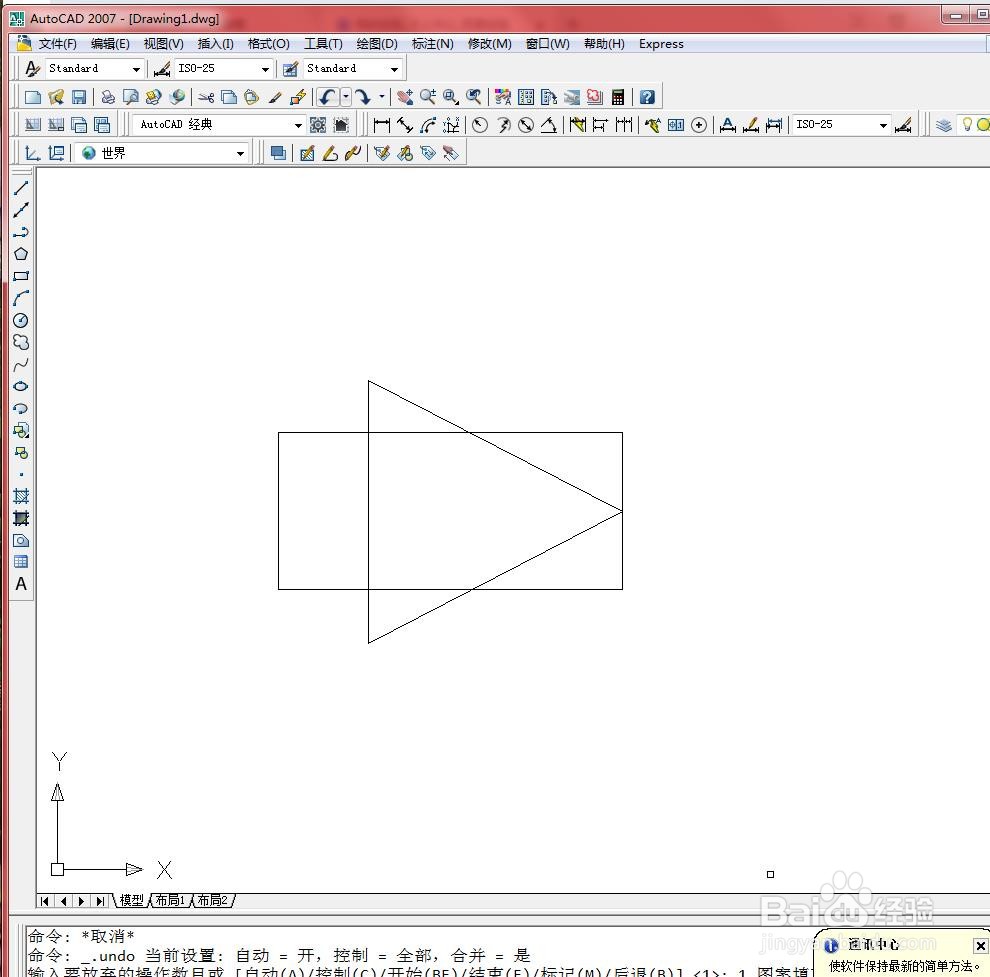
2、选择【绘图】/【图案填充】菜单命令,如下图所示

3、打开【图案填充和渐变色】对话框,单击“添加:拾取点”按钮,如下图所示

4、在需要填充的图形中拾取内部点,如下图所示
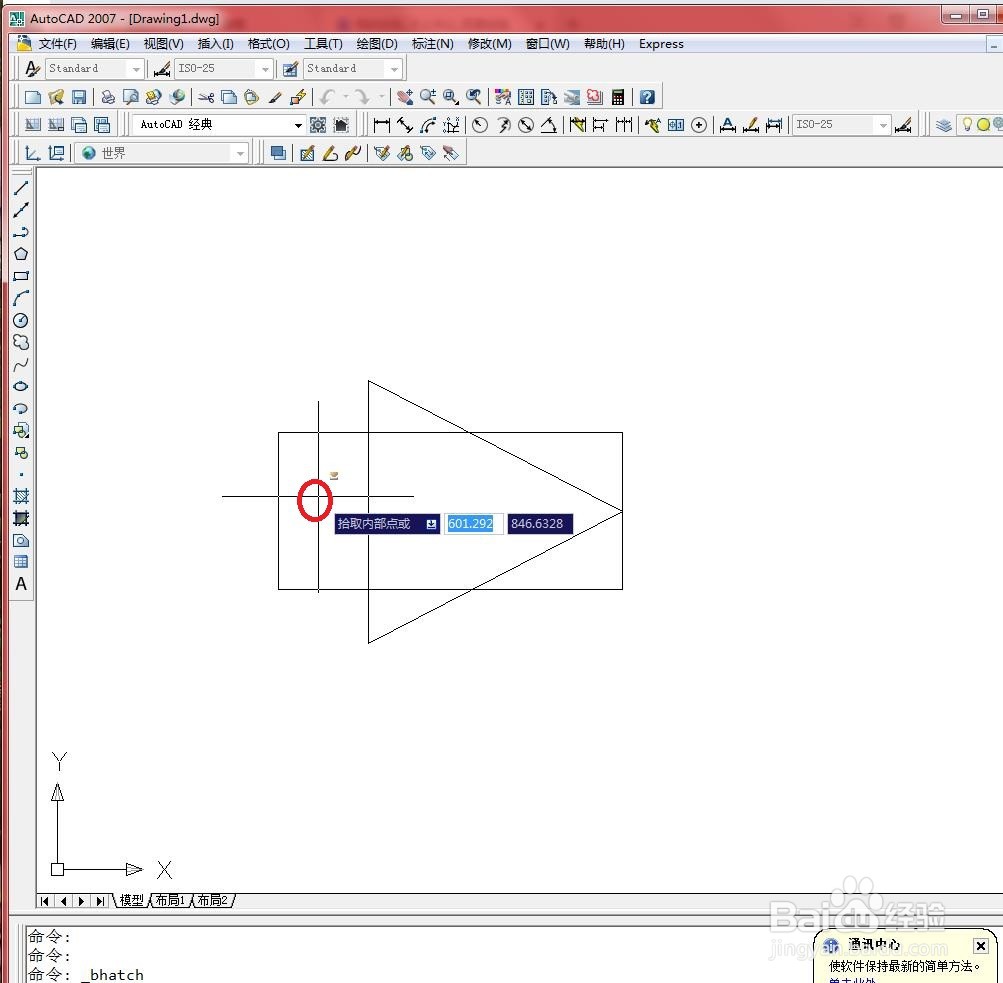
5、绘图区域中自动确定包围该点的闭合边界,如下图所示

6、再次按【Enter】键后返回到【图案填充和渐变色】对话框中,单击【确定】按钮,如下图所示

7、填充结果如下图所示。

1、打开文件。
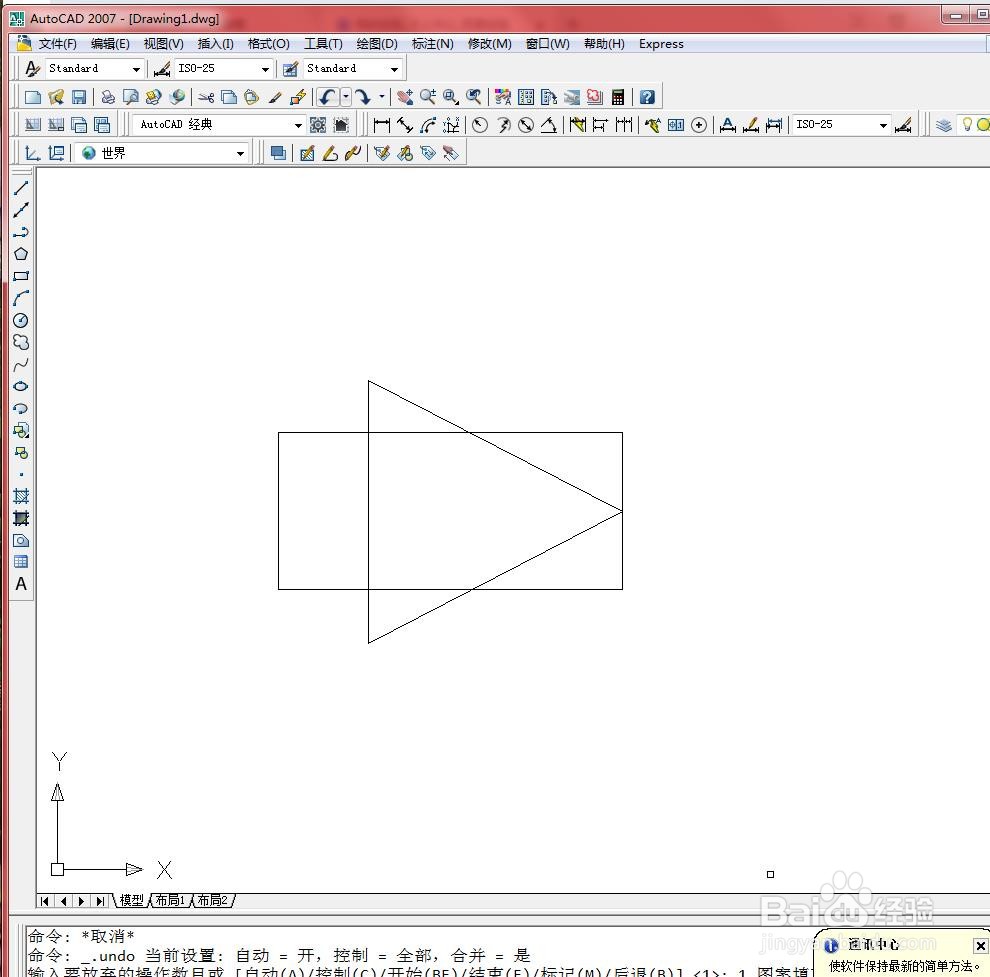
2、选择【绘图】/【图案填充】菜单命令,如下图所示

3、打开【图案填充和渐变色】对话框,单击“添加:拾取点”按钮,如下图所示

4、在需要填充的图形中拾取内部点,如下图所示
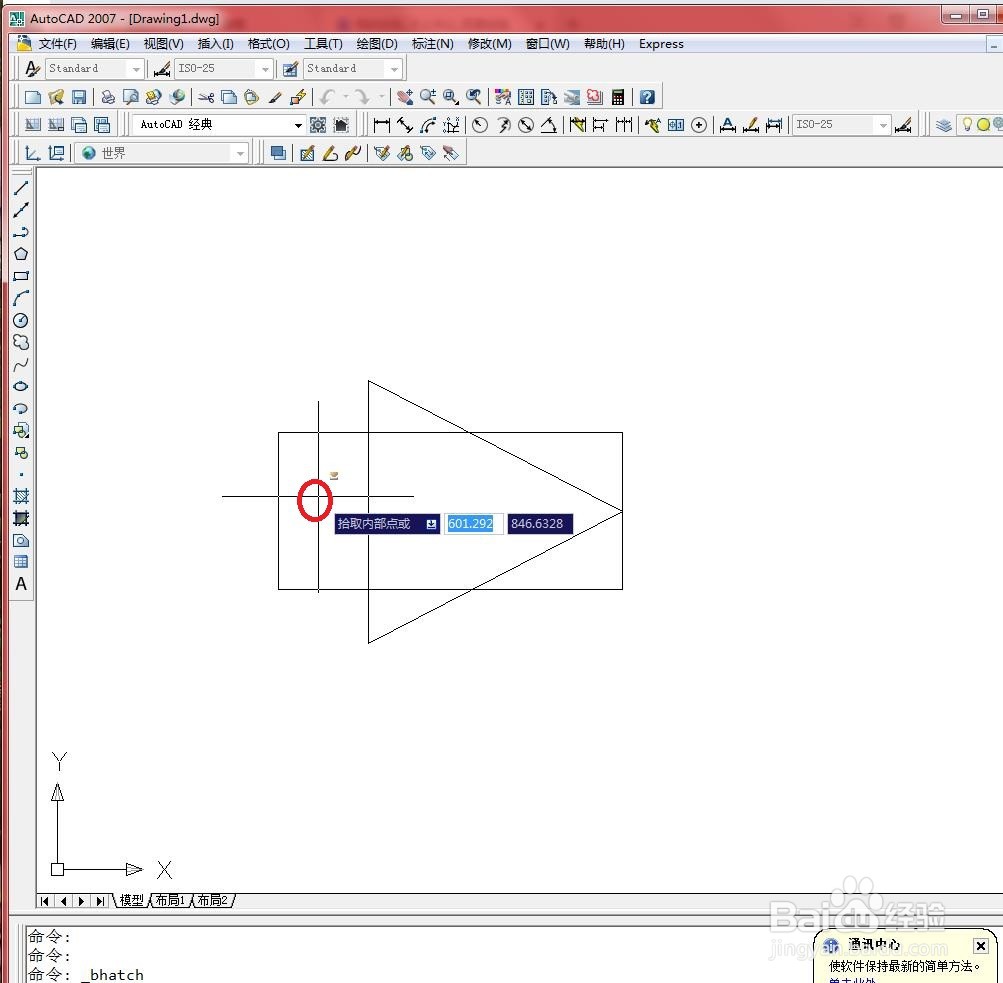
5、绘图区域中自动确定包围该点的闭合边界,如下图所示

6、再次按【Enter】键后返回到【图案填充和渐变色】对话框中,单击【确定】按钮,如下图所示

7、填充结果如下图所示。
